▶ 요약: 일반적인 윈도우 단축키와 크게 다르지 않다.
▶주요 내용
에버노트에서 업노트로 이전 후 잘 사용하고 있다.
평소 단축키를 잘 사용하지 않지만, 그 나마 가끔 사용하는 업노트 단축키를 소개한다.
Copy: Ctrl + C
Paste: Ctrl + V
Apply Heading Style: Ctrl + 1-3
Insert Link: Ctrl + K
Rightwards Arrow: - > + space
Paste: Ctrl + V
Apply Heading Style: Ctrl + 1-3
Insert Link: Ctrl + K
Rightwards Arrow: - > + space
업노트 단축키를 사용해야 하는 이유는? <— 'ctrl + 1' 누르면 굵은 제목처럼 보여지게 된다.
위처럼 'ctrl +1' 을 누르면 어떤 글의 제목을 본문 내에서 적용 할 수 있다. 실제 자주 사용하게 되는 단축키다.
'Ctrl + K' 단축키는 어떤 단어에 하이퍼링크를 설정하고 싶을 때 상당히 편하다. 에버노트의 단축키와 동일한 키로 윈도우 공통인 듯 하다.
가령, 업노트라는 단어를 드래그하고 'Ctrl + K' 를 누르면 링크를 넣을 수 있는 팝업이 실행 된다. 미리 링크를 복사해 두고 사용하면 상당히 편하다.
서울 → 대구 → 부산
이렇게 화살표를 하고 싶을 때는 단축키를 외울 필요가 없다. 그냥 - > 을 부쳐서 쓴 후 스페이스바를 누르면 화살표로 변경 된다.
실제 사용해 보니 ctrl + h 단축키가 업노트에는 존재하지 않는다. 어떤 글귀를 일괄 변경하고자 할 때 상당히 유용한데 업노트에는 없다.
Ctrl + h = Ctrl + Alt + f 후 '검색' 아래 화살표 클릭 후 '바꾸다' 기능으로 대체 가능하다.
Global Shortcuts
Navigation
Text Formatting
Note Editor
Smart Arrows
▶ 관련 링크 및 블로그 글
▶키워드 및 태그
#업노트 #단축키 #에버노트 #노트 #노트앱

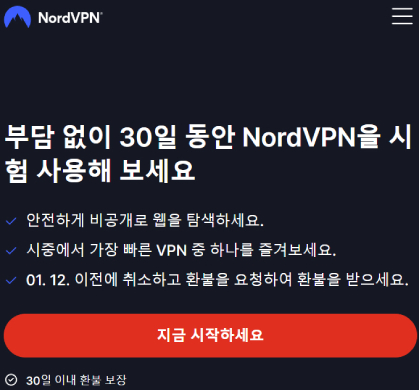

0 Comments